



  |   |
| 1 | Cargue el documento. | ||||||||
| 2 | Haga clic en el icono Aparecerá la ventana ControlCenter4. | ||||||||
| 3 | Seleccione la ficha Escanear. 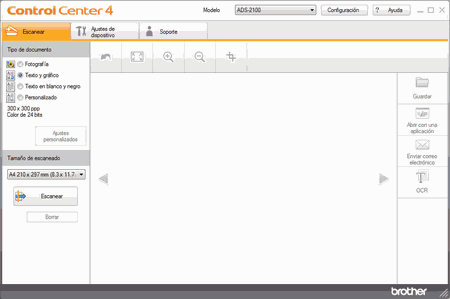 | ||||||||
| 4 | Realice una de las siguientes acciones:
| ||||||||
| 5 | Seleccione Papel largo (ancho normal) o Papel largo (ancho angosto) en la lista desplegable Tamaño de escaneado. | ||||||||
| 6 | Haga clic en el botón | ||||||||
| 7 | Realice una de las siguientes acciones:
|
  |   |